
时间:2021-02-18 15:58:00 来源:www.win10xitong.com 作者:win10
你在用电脑系统办公的时候遇到了win10系统安装软件内存足够但是安装失败问题吗?今天有一位网友说他遇到了,前来咨询怎么解决。这个问题非常棘手,要是没有丰富的经验遇到win10系统安装软件内存足够但是安装失败就不知道该怎么办了,如果你暂时身边没有懂这方面的人才处理这个win10系统安装软件内存足够但是安装失败问题小编现在直接给大家说说这个解决步骤:1、点击win1064位电脑桌面左下角的【开始】,弹出的菜单中点击类似齿轮状的【设置】按钮。2、进入win1064位的设置窗口,点击【应用】就可以很容易的把这个问题解决了。我们下面一起来看看更详细的win10系统安装软件内存足够但是安装失败的详尽处理措施。
内存足够但安装失败怎么办?
第一步:点击win1064位电脑桌面左下角的【[开始】,在弹出菜单中点击齿轮状的【[设置】按钮。
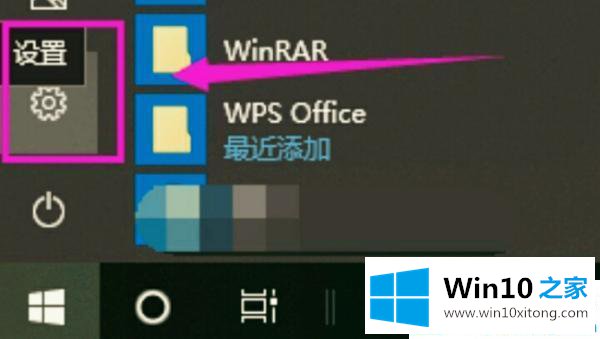
第二步:进入win1064位设置窗口,点击[应用】。
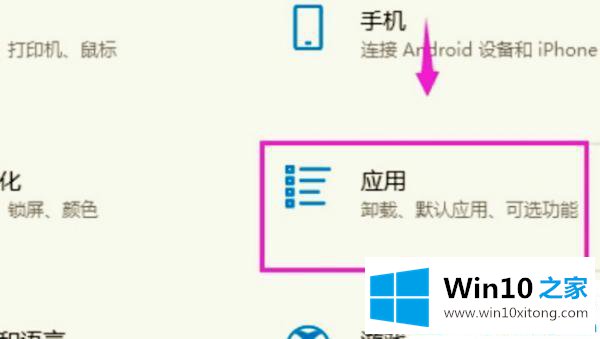
第三步:然后点击左边的[应用和功能]。
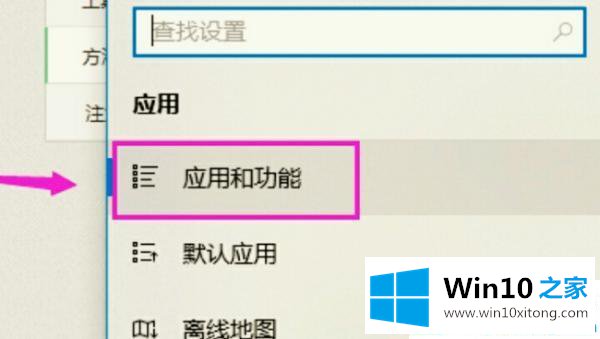
第四步:弹出应用程序安装提示,点击[允许安装任何来源的应用程序】。
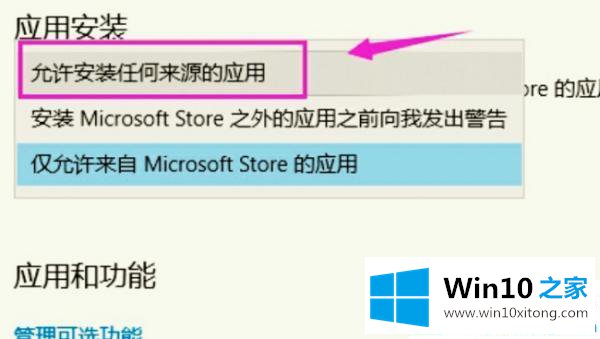
这就是win10系统安装软件内存足够但安装失败的解决方案。更多win10在Win10首页。
有关于win10系统安装软件内存足够但是安装失败的详尽处理措施到这里就给大家说完了,朋友们都学会如何操作了吗?各位的问题不知道有没有得到解决呢?如果你还有别的windows系统相关的问题,可以继续在本站查找阅读。